Adakah pemasangan Linux anda mempunyai partition rumah khusus? Adakah anda mahu ia lebih besar atau lebih kecil? Jika ya, panduan ini adalah untuk anda! Ikuti bersama semasa kami menunjukkan kepada anda cara mengubah saiz partition rumah anda di Linux!

Sebelum kita mulakan
Panduan ini melibatkan pengubahsuaian partition cakera keras pada Linux. Sila ikut panduan ini sahaja jika anda sudah mengetahui partition rumah anda dan boleh mengenal pastinya dengan cepat dalam apl Gparted. Jika anda baru menggunakan Linux, anda boleh memusnahkan sistem Linux anda secara tidak boleh diperbaiki.
Mencipta USB Langsung Gparted
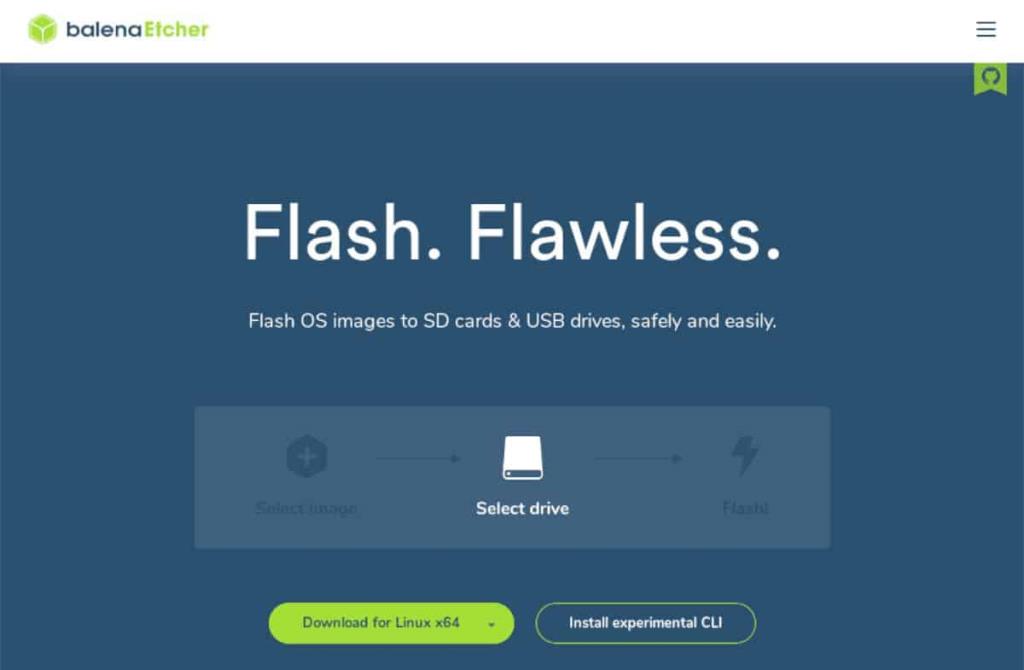
Memandangkan partition rumah sedang digunakan semasa PC Linux anda dihidupkan dan dilog masuk, anda tidak akan dapat memasang Gparted pada Linux dan mengubah saiz folder rumah anda mengikut kesesuaian. Sebaliknya, lebih baik jika anda menggunakan Gparted Live ISO melalui USB untuk melakukannya.
Mencipta Gparted Live USB adalah sangat mudah. Untuk memulakan proses, palamkan stik USB 1 GB (atau lebih besar) ke dalam port USB PC Linux anda. Selepas memasang USB, ikut arahan langkah demi langkah di bawah untuk membuat USB langsung.
Langkah 1: Pertama, anda mesti memuat turun fail ISO Gparted. Fail ISO mengandungi sistem pengendalian langsung yang akan kami pancarkan ke batang USB. Pergi ke halaman muat turun Gparted , dan ambil "gparted-live-1.1.0-8-amd64.iso".
Muat turun hanya perlu mengambil masa beberapa saat, walaupun pada sistem internet yang lebih perlahan, kerana USB langsung hanya bersaiz beberapa megabait.
Langkah 2: Pergi ke Etcher.io dan muat turun keluaran terkini alat berkelip Etcher USB/SD Card. Mendapatkan apl ini adalah penting, kerana ia adalah cara paling mudah untuk mencipta USB Langsung Gparted.
Selepas memuat turun Etcher ke komputer anda, pasang dan mulakannya.
Langkah 3: Di dalam Etcher, cari butang "Flash dari fail" dan pilihnya dengan tetikus. Kemudian, gunakan tetingkap penyemak imbas fail untuk memilih fail ISO Gparted pada komputer anda yang anda muat turun sebelum ini.
Setelah fail ISO dimuatkan ke dalam Etcher, flashing boleh bermula.
Langkah 4: Cari butang "Pilih sasaran" dan klik padanya dengan tetikus. Gunakan UI Etcher untuk memilih pemacu kilat USB yang anda bercadang untuk memancarkan fail ISO Gparted.
Apabila memilih pemacu kilat USB, Etcher akan menetapkannya sebagai peranti berkelip.
Langkah 5: Cari "Flash!" butang dalam apl Etcher, dan pilihnya untuk memulakan proses berkelip. Berkelip hanya akan mengambil masa beberapa minit, kerana fail ISO Gparted tidak begitu besar.
Apabila proses berkelip selesai, but semula PC Linux anda dengan Gparted Live USB dalam port USB. Kemudian, muatkan BIOS anda dan konfigurasikannya untuk but daripada USB untuk mengakses Gparted.
Mengakses Gparted Live
Gparted bermula dalam baris arahan Linux, dan bukannya memuatkan desktop serta-merta. Berikut ialah cara untuk mengakses persekitaran langsung.
Langkah 1: Pilih pilihan "Gparted Live (Tetapan lalai) dalam Grub dengan kekunci Enter .
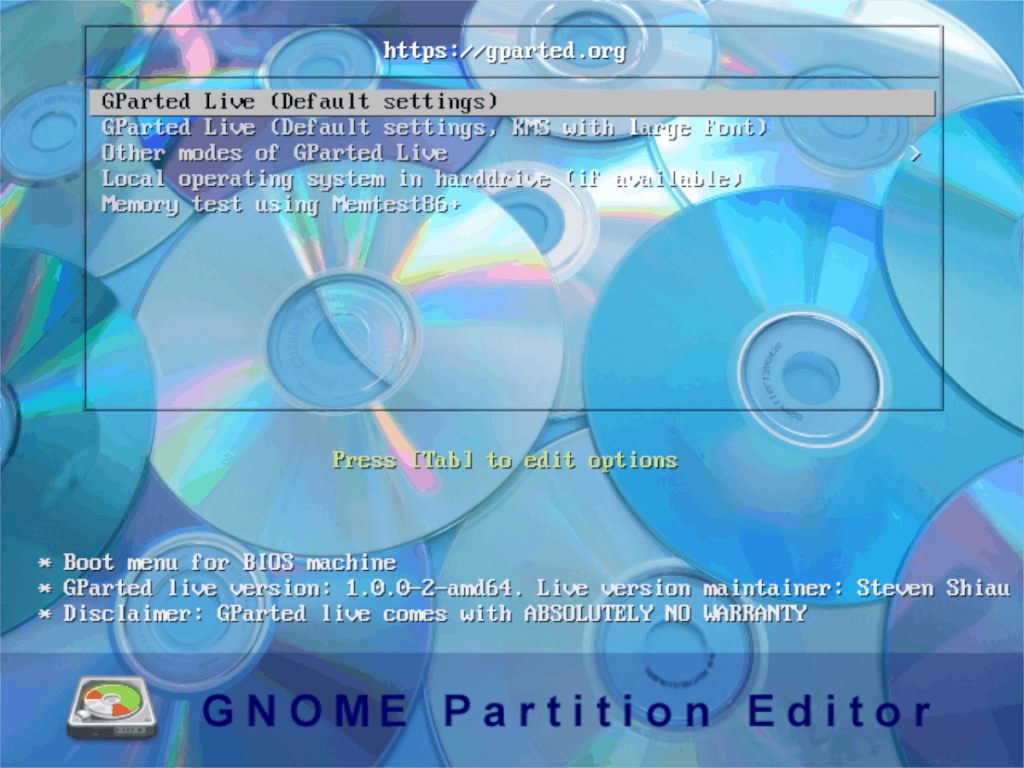
Langkah 2: Pilih pilihan "Jangan sentuh peta kekunci" dengan kekunci Enter . Atau, gunakan pilihan yang tersedia untuk memilih peta kunci jika anda perlu.
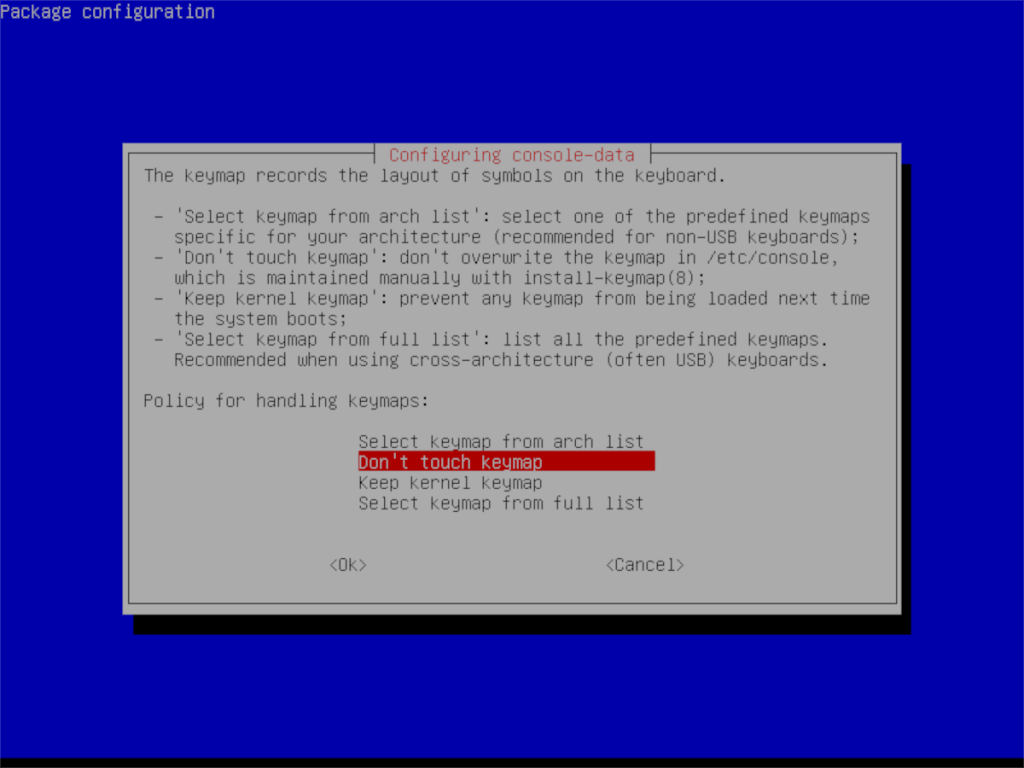
Langkah 3: Masukkan nombor bahasa yang diberikan kepada bahasa yang anda ingin gunakan jika Gparted tidak mengesannya secara automatik.
Langkah 4: Taip perintah startx dalam gesaan baris perintah terminal. Perintah ini akan memulakan persekitaran Gparted. Persekitaran adalah sangat ringan, jadi ia harus berjalan lancar pada PC anda.
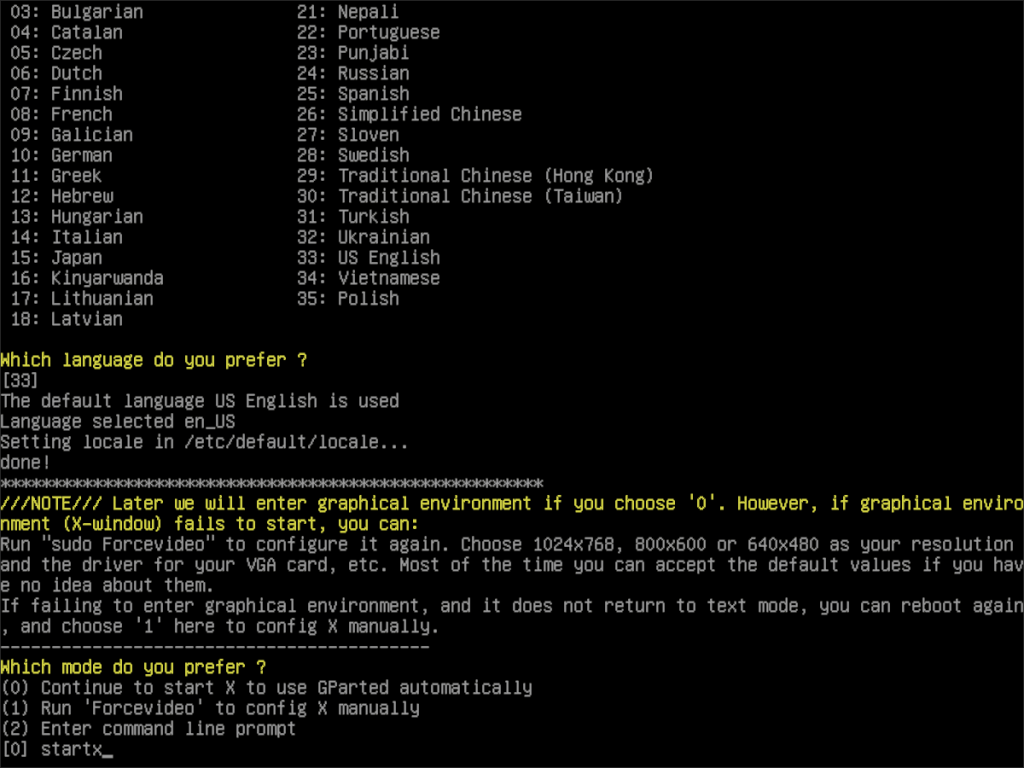
Setelah persekitaran langsung Gparted dimuatkan, apl editor partition Gparted akan dibuka secara automatik. Dari sini, teruskan ke bahagian seterusnya panduan.
Ubah saiz partition rumah pada Linux
Mengubah saiz partition rumah dalam Gparted bermula dengan mengenal pasti partition dalam editor. Menggunakan Gparted, cari partition rumah anda. Dalam contoh ini, partition rumah ialah /dev/sda4. Anda AKAN berbeza.
Tidak dapat mengetahui cara untuk mencari partition rumah anda? Sila ikuti panduan kami tentang cara mencari maklumat cakera keras pada Linux .
Sebaik sahaja anda telah menemui partition rumah anda, klik kanan padanya dengan tetikus. Di dalam menu klik kanan, cari pilihan "Ubah Saiz/Alih", dan klik padanya dengan tetikus.

Menggunakan tetikus anda, seret partition rumah anda lebih besar atau lebih kecil dengan grafik visual di bahagian atas. Atau, jika anda ingin lebih tepat, masukkan saiz baharu partition rumah anda (dalam MiB) dalam kotak "saiz baharu".
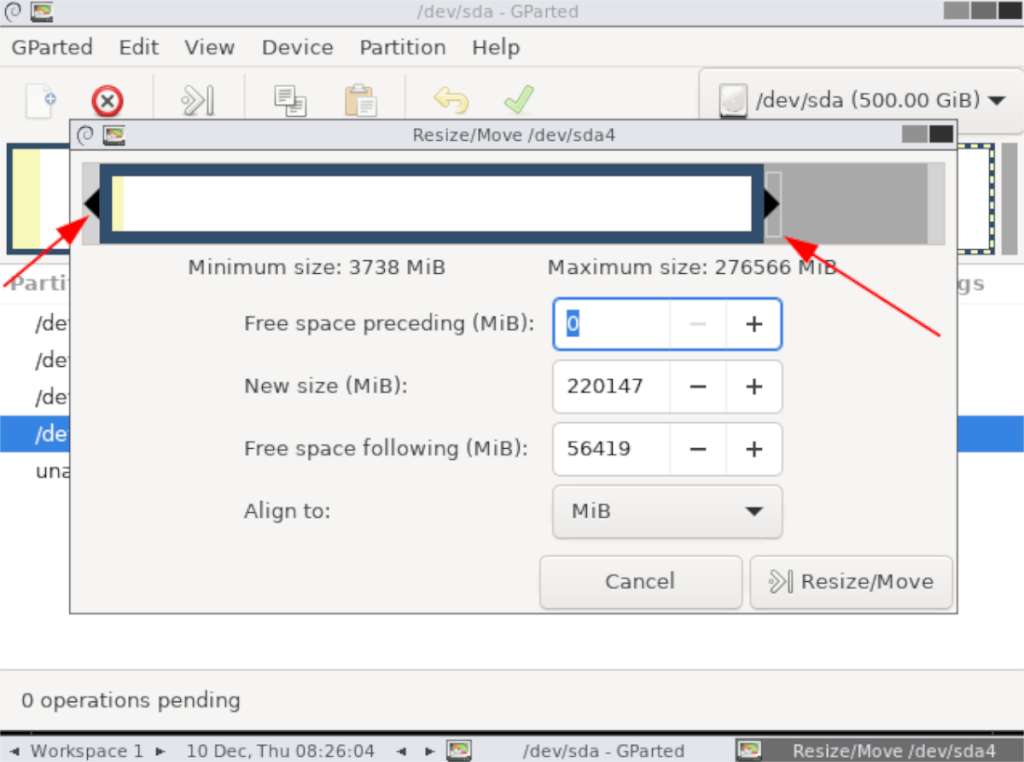
Selepas anda menukar saiz partition rumah anda dalam Gparted, pilih butang "Ubah Saiz/Alih" di bahagian bawah sebelah kanan untuk menyimpan perubahan anda. Kemudian, cari ikon tanda semak hijau di bahagian atas sebelah kiri dan pilihnya untuk menulis perubahan cakera.

Apabila Gparted selesai menulis perubahan anda, partition rumah anda akan diubah saiznya. Dari sini, anda boleh but semula PC anda, cabut palam USB dan log masuk semula ke Linux.



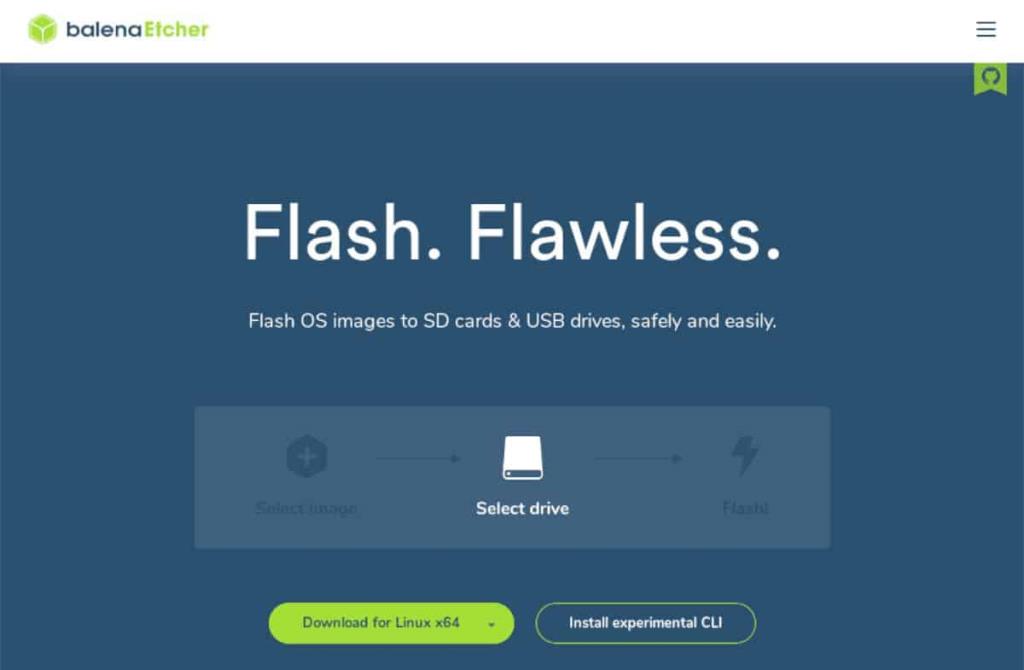
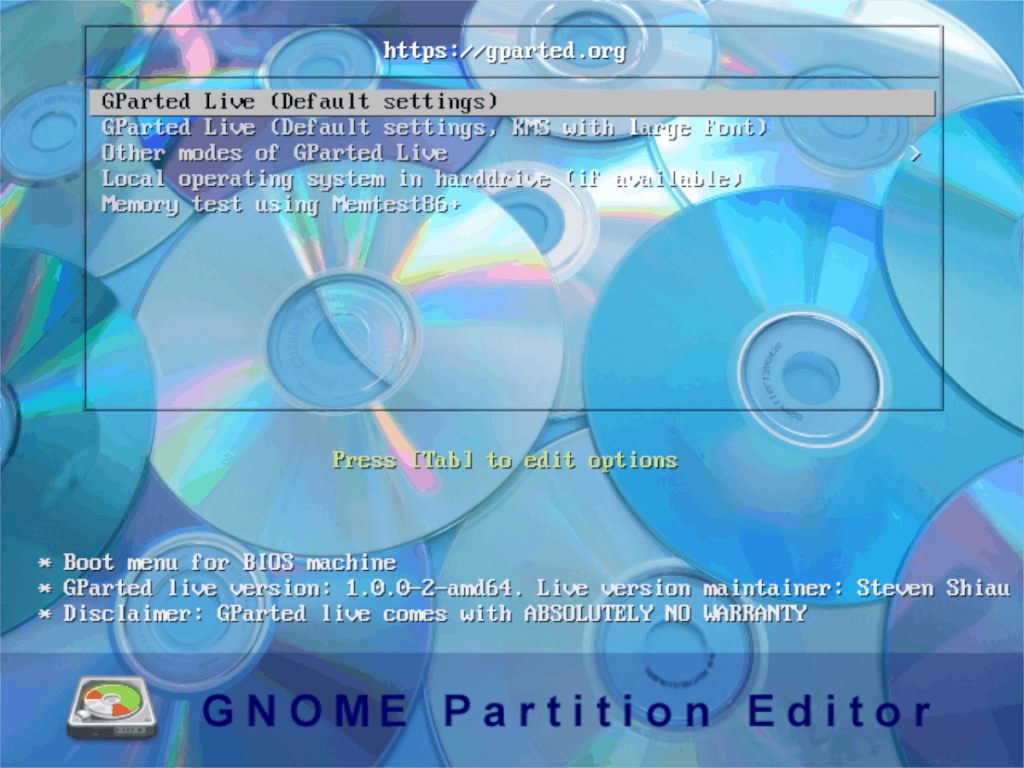
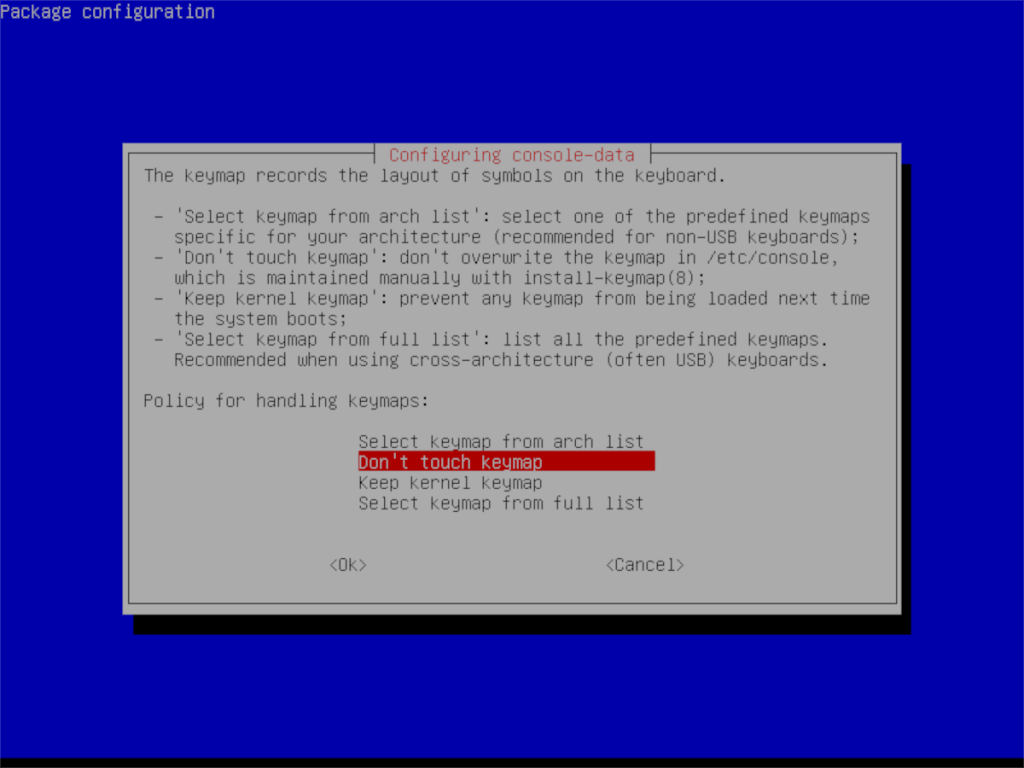
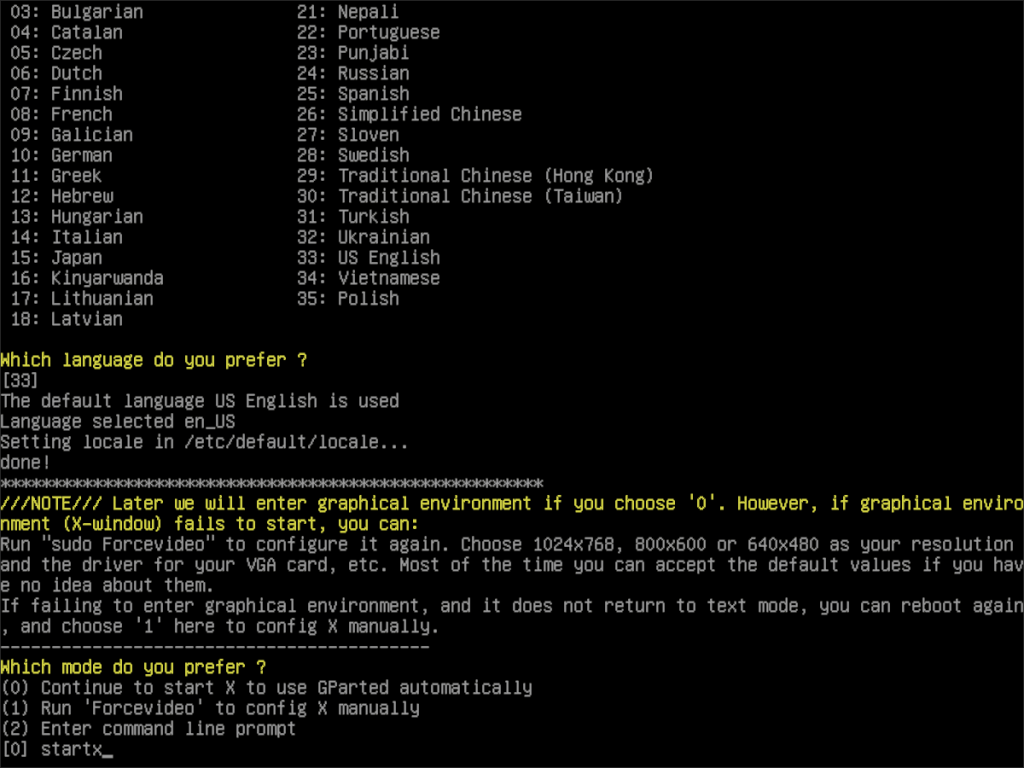

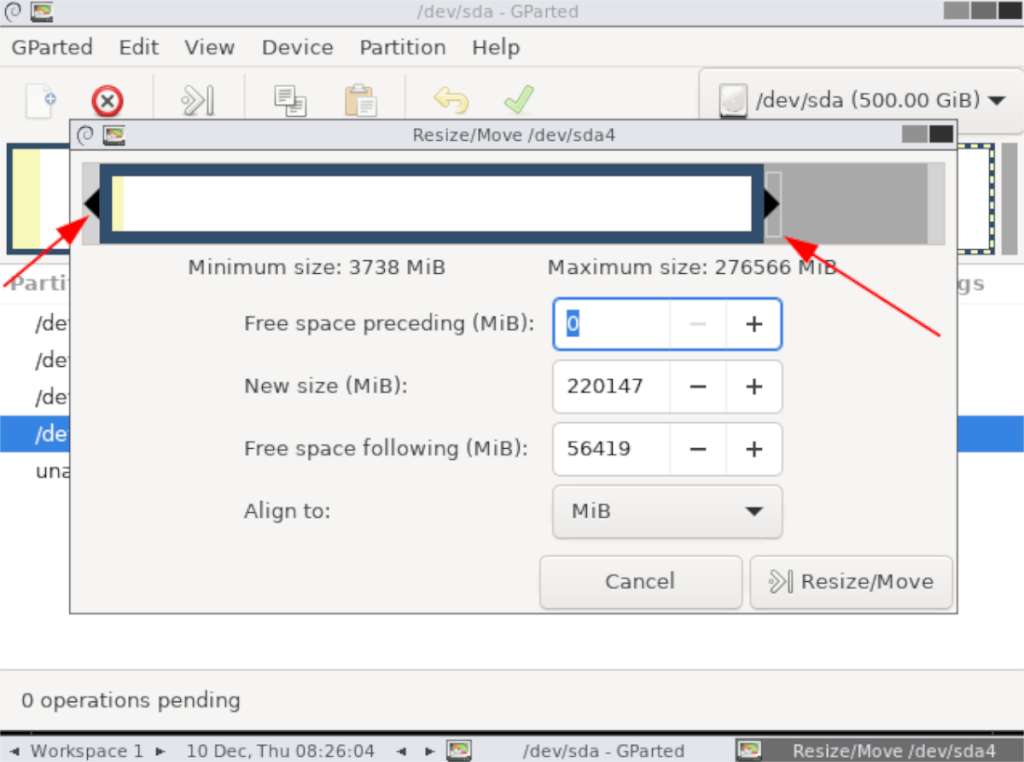



![Muat turun FlightGear Flight Simulator Secara Percuma [Selamat mencuba] Muat turun FlightGear Flight Simulator Secara Percuma [Selamat mencuba]](https://tips.webtech360.com/resources8/r252/image-7634-0829093738400.jpg)




